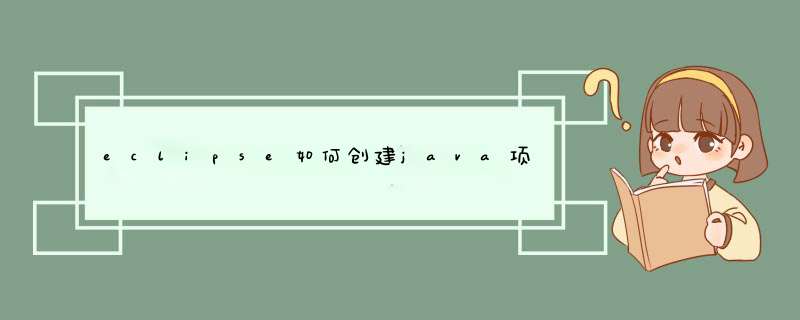
eclipse创建java项目的方法:首先点击箭头所指的file选项,并新建project;然后点击项目下的src包,右键SEC,选择箭头所指的new和CLASS;最后输入框中输入class名称,勾选箭头所指的框。
本教程 *** 作环境:windows7系统、java10&&Eclipse IDE 2020版,DELL G3电脑,该方法适用于所有品牌电脑。
相关免费学习推荐:java基础教程
eclipse创建java项目的方法:
1、打开eclipse软件,点击菜单栏中箭头所指的file选项。
2、在file选项的下拉选项中依次点击箭头所指的new和JAVA PROJECT选项。
3、进入到新建project,在箭头所指的敌方输入项目名称,点击箭头所指的finsh完成创建。
4、我们可以看到新建的java项目,点击项目下的src包。
5、右键SEC,选择箭头所指的new和CLASS,进入到新建页面。
6、在箭头所指的name输入框中输入class名称,勾选箭头所指的框,点击箭头所指的finish
7、我们可以看到java文件创建好了。
以上就是eclipse如何创建java项目的详细内容,
欢迎分享,转载请注明来源:内存溢出

 微信扫一扫
微信扫一扫
 支付宝扫一扫
支付宝扫一扫
评论列表(0条)